Jemand hat zu Recht gesagt: „Daten sind die wertvollste Ressource.“ Dies gilt insbesondere heute. Wir wissen, dass Ihre Daten wertvoll sind. Es kann alles sein, von arbeitsbezogenen Dokumenten bis hin zu persönlichen Dateien und Daten. Sie zu verlieren kann uns in Panik und Sorge versetzen. Im Falle des Verlusts äußerst wichtiger und entscheidender Daten kann es sogar zu Schlaflosigkeit kommen.
Datenverlust auf SSD-Laufwerken ist kein neues Problem. Jedes Jahr verlieren Millionen Benutzer von SSD-Laufwerken ihre wertvollen darauf gespeicherten Daten.
Auf dieser Seite geht es um recovering data from Solid-State Drives (SSDs), wenn man diese Dateien aus irgendeinem Grund gelöscht hat oder verloren hat, beispielsweise durch versehentliche oder absichtliche Formatierung oder Beschädigung oder aus einem anderen Grund.
Die Wiederherstellung von Daten von einer SSD ist möglich
Im Internet heißt es, die Datenwiederherstellung von SSDs sei ein hoffnungsloser Fall. Die Wahrheit ist, es kommt darauf an! Im Gegensatz zu herkömmlichen Festplatten priorisieren SSDs die Leistung durch einen Prozess namens TRIM. Um die Geschwindigkeit zu erhöhen, löscht TRIM die zum Löschen markierten Daten dauerhaft.
Der Punkt ist Das Zeitfenster für eine erfolgreiche Wiederherstellung verkürzt sich erheblich, wenn neue Daten auf den gelöschten Dateien „überschrieben“ werden.
Wenn Sie Ihre SSD jedoch nach dem Datenverlust nicht verwendet haben und TRIM die gelöschten Dateien nicht gelöscht hat, gibt es Hoffnung! Dieser Leitfaden wird Ihnen mit all dem Wissen dabei helfen recover data from any SSD.
Geheimnis hinter erfolgreicher SSD-Wiederherstellung:
- Hören Sie sofort auf, SSDs zu verwenden
- Fahren Sie Ihren Computer herunter, da bei kontinuierlicher Nutzung TRIM ausgelöst werden könnte, was zu dauerhaftem Datenverlust führen könnte.
Wie stellt man Daten von einer SSD wieder her?
Es gibt zwei Möglichkeiten, Daten von einem SSD-Laufwerk wiederherzustellen: die Verwendung eines speziellen Datenwiederherstellungstools oder die Wiederherstellung von Kopien der Dateien, Ordner und anderen Daten aus Backups. Die erste Lösung funktioniert garantiert, vorausgesetzt, Ihre Dateien wurden nicht überschrieben.
Im Falle des Überschreibens von SSD-Daten müssen Sie Sicherungskopien der verlorenen Daten verwenden.
Nachdem Sie nun die Lösungen kennen, die Ihnen beim Wiederherstellen von Daten von einem SSD-Laufwerk helfen können, beginnen wir mit der Wiederherstellung.
1: Stellen Sie Daten von Solid-State-Laufwerken (SSDs) mithilfe einer Datenwiederherstellungssoftware wieder her
Spezialisierte SSD-Datenwiederherstellungssoftware wie CAT-Datenwiederherstellungssoftware wurden sorgfältig entwickelt, um nicht nur jedem Windows- und Mac-Benutzer zu helfen gelöschte Dateien wiederherstellen Sie können aber auch Daten von defekten SSDs abrufen und formatierte SSDs wiederherstellen.
Das Tool ist so konzipiert, dass es auf jeder internen oder externen SSD funktioniert. Es wurde entwickelt, um fast alle Dateiformate wiederherzustellen Fotos und Videos in Dokumente und verschiedene andere Microsoft Office-Dateien wie Excel, Word usw. umwandeln. Das Tool kann alles wiederherstellen.
Klicken Sie also auf den Download-Button und starten Sie jetzt den Datenwiederherstellungsprozess für die SSD-Festplatte.
Schritte zum Wiederherstellen von Daten von SSD mit dem CAT Data Recovery Tool
1: Laden Sie das herunter und installieren Sie es CAT Data Recovery tool auf Ihrem System.
2: Starten Sie das Tool. Auf dem Hauptbildschirm werden Sie zur Auswahl aufgefordert Recover Files, Recover Photos, Und Recover Partitions. Sie müssen eine geeignete Option auswählen.
Wählen Sie dann das SSD-Laufwerk aus, von dem Sie Daten wiederherstellen möchten, und klicken Sie auf Scan button xum das Laufwerk zu scannen.
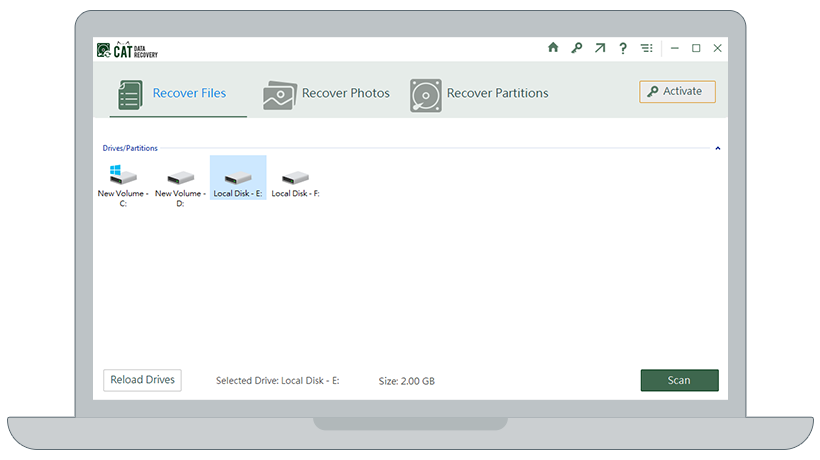
3: Sobald der Scan des SSD-Laufwerks abgeschlossen ist. Die Daten, die das Tool vom ausgewählten Laufwerk wiederhergestellt hat, werden auf Ihrem Bildschirm angezeigt.
4: Du brauchst Preview Öffnen Sie die wiederhergestellten Dateien und aktivieren Sie das Tool, um dies zu tun save die wiederhergestellten SSD-Daten in irgendeiner Weise location Ihrer Wahl.
Angenommen, Sie haben Backups der verlorenen Daten erstellt. Bei der nächsten Lösung geht es um die Wiederherstellung von Sicherungskopien wichtiger Dateien.
2: Wiederherstellung von SSD-Laufwerken durch Wiederherstellen von Sicherungskopien von Daten
Das Wiederherstellen von Kopien von Sicherungsdaten ist zweifellos eine der einfachsten, zuverlässigsten, schnellsten, einfachsten und wahrscheinlich sichersten Methoden zur Wiederherstellung von SSD-Dateien (da es weder Ihrem Laufwerk schadet noch die Sicherheit und Integrität Ihrer Originaldaten gefährdet). Im Vergleich zu anderen Methoden ist es auch die risikoärmste Lösung.
Ich gehe davon aus, dass Sie über vollständige und aktuelle Backups Ihrer wichtigen Daten verfügen. Die Wiederherstellung aus einem Backup garantiert, dass Sie Ihre Daten zurückerhalten.
Beim Wiederherstellen von Backups werden im Wesentlichen nur Dateien von einem Speicherort oder Laufwerk an einen anderen Speicherort oder Laufwerk kopiert und eingefügt.
Abhängig vom Ort, an dem Sie Ihre Sicherungskopien gespeichert haben. Zum Beispiel am another external drive B. eine Festplatte oder ein USB-Flash-Laufwerk. Anschließend müssen Sie das Sicherungslaufwerk an Ihr Windows- oder Mac-System anschließen. Und verschieben Sie die erforderlichen Dateien und Ordner von Ihrem SSD-Laufwerk oder einem anderen Laufwerk.
Wenn Sie Ihre Dateien auf dem gespeichert haben Cloud, wie Google Drive, Dropbox oder Microsoft One Drive. In diesem Fall müssen Sie sich bei Ihrem Konto anmelden, Kopien der verlorenen Daten finden, sie auf Ihr System herunterladen und diese Dateien dann an einen beliebigen Speicherort Ihrer Wahl verschieben.
Wenn Sie keine Datenwiederherstellungstools von Drittanbietern verwenden möchten, um Daten vom SSD-Laufwerk wiederherzustellen, oder noch nie ein Backup der Daten erstellt haben, können Sie sich an einen professionellen SSD-Datenrettungsdienst in Ihrer Nähe wenden.
3: Nutzen Sie professionelle SSD-Datenwiederherstellungsdienste
Professionelle Datenwiederherstellungsdienste für Solid-State-Laufwerke können eine leistungsstarke und effektive Lösung für die Wiederherstellung von Daten von SSDs sein, insbesondere wenn andere Lösungen zur Datenwiederherstellung versagt haben.
Diese Fachleute haben Zugriff auf leistungsstarke und spezialisierte Tools und Techniken, mit denen Sie Ihre Dateien von einer stark beschädigten oder sogar schwer beschädigten SSD wiederherstellen können. Darüber hinaus können sie in komplexen Datenverlustszenarien wie Firmware-Beschädigung, Hardwarefehler, verschlüsselten Laufwerken, fehlerhaften Sektoren, fehlerhaften Blöcken usw. eingesetzt werden und haben in der Regel eine höhere Erfolgsquote als jedes unzuverlässige Datenwiederherstellungstool.
Allerdings müssen Sie einige Dinge beachten:
- Sie sollten immer verwenden reliable, authentic, Und reputable recovery services.
- Stellen Sie sicher, dass sie eine anbieten free evaluation um festzustellen, ob Ihre Daten vollständig wiederhergestellt werden können.
- Stellen Sie sicher, dass der von Ihnen gewählte Dienstanbieter dies hat good experience in SSD hard drive recovery.
- Die Sicherheit und Integrität Ihrer Daten wird unter keinen Umständen gefährdet.
- Das sollten Sie bedenken professional SSD data recovery costs irgendwo zwischen ein paar hundred und ein thousand dollars.
- Zu guter Letzt sollten Sie auch wissen, dass diese Dienste do not guarantee 100% recovery Ihrer Daten von Ihrer fehlerfreien, unentdeckten oder toten SSD.
Ich bin sehr optimistisch und hoffe, dass es Ihnen inzwischen gelungen ist, gelöschte Dateien von SSD-Laufwerken und Daten von toten SSDs wiederherzustellen, nachdem Sie die oben genannten Lösungen befolgt haben.
Der nächste Abschnitt soll Sie über einige der häufigsten Tipps zum Schutz Ihrer Daten und Ihres Speichergeräts informieren.
Tipps zum Schutz Ihrer Daten und Ihrer SSDs
- Backups – Erstellen Sie regelmäßig Backups Ihrer wichtigen Daten und speichern Sie diese an mehreren Orten, beispielsweise lokal und in der Cloud. Dies stellt sicher, dass es in jedem Fall zu Datenverlust, Datenbeschädigung oder einem Ausfall des Speichergeräts kommt. Sie können diese Dateien einfach kopieren und einfügen, und schon kann es losgehen.
- Data Encryption – Stets encrypt your sensitive data on your SSD drive mit Werkzeugen wie BitLocker Und FileVault oder jede andere Geräte- oder Dateiverschlüsselungssoftware von Drittanbietern. Dadurch wird ein unbefugter Zugriff auf Ihre Daten verhindert.
- Scan for Viruses and Malware – Scannen Sie Ihr SSD-Laufwerk regelmäßig mit zuverlässiger Antivirensoftware, um alle auf Ihrem Gerät oder System vorhandenen Viren oder Malware zu identifizieren und zu entfernen.
- Da wir gerade über das Scannen des Laufwerks gesprochen haben. Das sollte man auch regelmäßig tun run an Error Checking scan Und CKHDSK um kleinere Probleme mit Ihrem Speichergerät zu finden und zu beheben; Das Ignorieren früher Anzeichen kann in der Zukunft zu schweren Schäden führen.
- Handle your SSD und andere Speichergeräte with utmost care. Da die meisten dieser Speichergeräte zerbrechlich sind, können sie durch Stöße, Vibrationen und Stürze beschädigt werden.
- Regularly update Firmware – Gerätehersteller veröffentlichen regelmäßig Updates, um die Geräteleistung zu verbessern und Fehler und Störungen zu beheben.
- Sie müssen es auch regelmäßig tun update your software aus den gleichen Gründen wie oben.
Abschluss
Die Datenwiederherstellung von Solid-State-Laufwerken ist viel schwieriger als die Wiederherstellung von Dateien von einer herkömmlichen Festplatte. Glücklicherweise ist es nicht unmöglich, Daten von jeder fehlerfreien, formatierten, beschädigten oder sogar defekten SSD wiederherzustellen. Zu den Lösungen gehören die Wiederherstellung von Sicherungsdateien und leistungsstarke Tools zur SSD-Festplattenwiederherstellung.
Sie können auch einen professionellen Solid-State-Drive-Wiederherstellungsdienst in Ihrer Nähe nutzen. Regelmäßige Backups und vor allem deren Speicherung an mehreren Orten sind jedoch eine hervorragende Möglichkeit, Ihre wertvollen Daten zu schützen, Ihr Laufwerk zu verschlüsseln, auf Viren und Malware zu scannen, das Gerät auf Fehler und Probleme zu überprüfen und Ihr Gerät sorgfältig zu behandeln , sowie die regelmäßige Aktualisierung der Firmware und Software des Geräts sind einige der Tipps zum Schutz Ihrer wichtigen Daten und zum Schutz Ihres Geräts.


